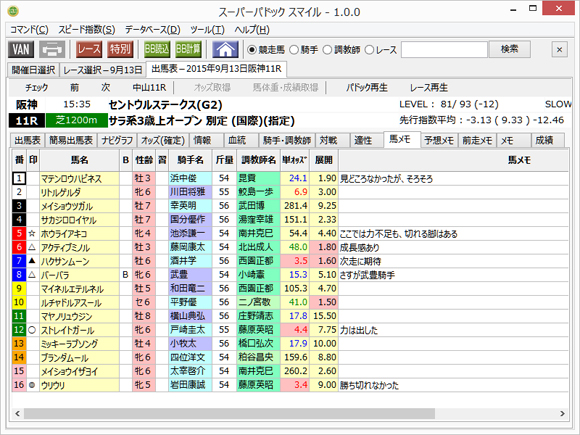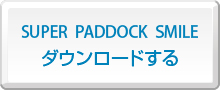スーパーパドック スマイル オンラインヘルプ
※データを移行しても、スーパーパドック2005のデータが消えることはありません。
- メニューバーの「ツール(T)」をクリックします。
表示される項目の中から「スーパーパドック2005からデータを移行する」に
マウスポインタを合わせます。
サブメニューから「ユーザーメモ関連データ」をクリックします。
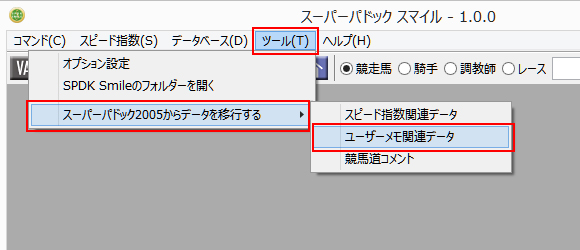
- スーパーパドック2005が、デフォルトのC:¥SPDKフォルダにインストールされている場合は
次のような「Message」が表示されます。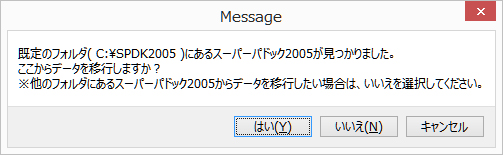
よろしければ、「はい」ボタンをクリックします。
移行処理が始まりますので、しばらく待ちます。
◆C:¥SPDKフォルダ以外の場所にインストールされているスーパーパドック2005から
データを移行する場合は「いいえ」ボタンをクリックして、フォルダを選択しください。
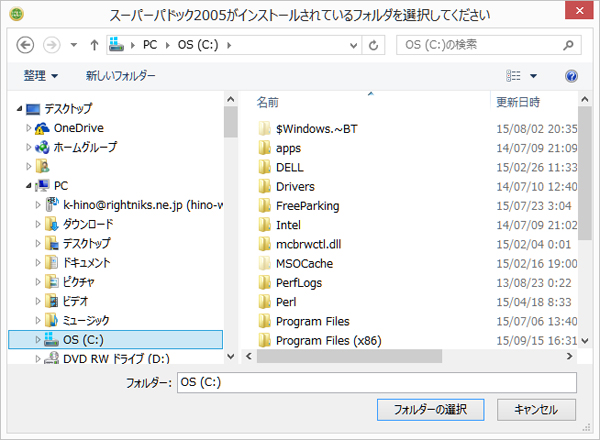
◆移行を中止する場合は「キャンセル」ボタンをクリックしてください。
※デフォルトのC:¥SPDKフォルダにスーパーパドック2005が見つからなかった場合は
次のような「Message」が表示されます。
「OK」ボタンをクリックして、フォルダを選択しください。
中止する場合は「キャンセル」ボタンをクリックしてください。
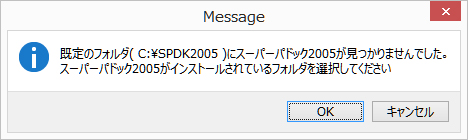
- 移行が正常に完了しますと次の「Message」が表示されます。
「OK」ボタンをクリックして終了します。
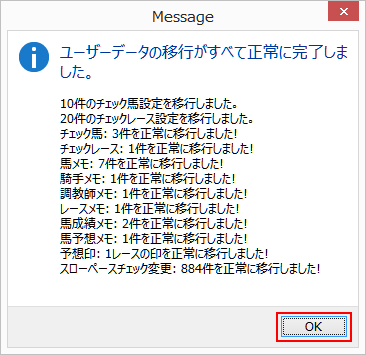
- 出馬表を開きますと、予想印や書き込んだメモが移行したことが確認できます。